Win7のスタートアップ自動実行プログラムをキャンセルする方法
毎日、会社は最初にコンピューターの電源を入れます。多くのユーザーは、コンピューターの電源を入れるのが遅いと感じています。自動実行プログラムをキャンセルするのは非常に簡単です。起動したプログラムが多すぎることが原因である可能性があります。 Win7 の起動時にプログラムの自動実行をキャンセルする方法がわからない場合は、一連の短いチュートリアルをすぐに参照することをお勧めします。
1. コンピュータの電源を入れるとソフトウェアが自動的に起動するのが気になりませんか?
下の図からわかるように、QQ などのソフトウェア プログラムは、コンピューターの電源を入れるとすぐに開きます。
実際には、起動するたびに上記や他のソフトウェアを使用する必要はありません。必要がないときは手動でシャットダウンする必要があります。メモリ容量を節約するために、特定のソフトウェアを使用する必要があるときに、そのソフトウェアを開いてみてはいかがでしょうか? 。
2. 自動起動ソフトウェアをオフにする方法。
まず、デスクトップの左下隅にある [スタート] ボタンをクリックします。
2. 検索バーに「msconfig」と入力して、msconfigexe プログラムを開始します。
3. 次に、システム構成がポップアップ表示されるので、赤い矢印を押して、起動オプション バーをクリックします。

自動起動するソフトウェア名を起動する必要がない場合は、√を削除してOKを押してください。

#5. その後、パソコンを再起動すれば設定は完了し、起動時に自動的に起動するソフトに悩まされることはなくなります。
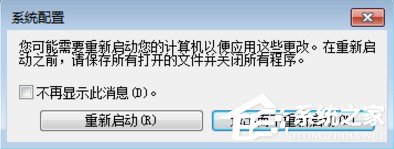
以上はWin7での自動動作プログラムの解除方法のチュートリアルです。 [システム構成] を開いて [スタートアップ] タブに移動し、起動に不要な項目を削除して、コンピューターを再起動するだけです。
以上がWin7のスタートアップ自動実行プログラムをキャンセルする方法の詳細内容です。詳細については、PHP 中国語 Web サイトの他の関連記事を参照してください。

ホットAIツール

Undresser.AI Undress
リアルなヌード写真を作成する AI 搭載アプリ

AI Clothes Remover
写真から衣服を削除するオンライン AI ツール。

Undress AI Tool
脱衣画像を無料で

Clothoff.io
AI衣類リムーバー

Video Face Swap
完全無料の AI 顔交換ツールを使用して、あらゆるビデオの顔を簡単に交換できます。

人気の記事

ホットツール

メモ帳++7.3.1
使いやすく無料のコードエディター

SublimeText3 中国語版
中国語版、とても使いやすい

ゼンドスタジオ 13.0.1
強力な PHP 統合開発環境

ドリームウィーバー CS6
ビジュアル Web 開発ツール

SublimeText3 Mac版
神レベルのコード編集ソフト(SublimeText3)

ホットトピック
 7693
7693
 15
15
 1639
1639
 14
14
 1393
1393
 52
52
 1287
1287
 25
25
 1229
1229
 29
29
 Win11システムに中国語言語パックをインストールできない問題の解決策
Mar 09, 2024 am 09:48 AM
Win11システムに中国語言語パックをインストールできない問題の解決策
Mar 09, 2024 am 09:48 AM
Win11 システムに中国語言語パックをインストールできない問題の解決策 Windows 11 システムの発売に伴い、多くのユーザーは新しい機能やインターフェイスを体験するためにオペレーティング システムをアップグレードし始めました。ただし、一部のユーザーは、アップグレード後に中国語の言語パックをインストールできず、エクスペリエンスに問題が発生したことに気づきました。この記事では、Win11 システムに中国語言語パックをインストールできない理由について説明し、ユーザーがこの問題を解決するのに役立ついくつかの解決策を提供します。原因分析 まず、Win11 システムの機能不全を分析しましょう。
 Win11 で中国語言語パックをインストールできない場合の解決策
Mar 09, 2024 am 09:15 AM
Win11 で中国語言語パックをインストールできない場合の解決策
Mar 09, 2024 am 09:15 AM
Win11 は Microsoft が発売した最新のオペレーティング システムで、以前のバージョンと比較してインターフェイスのデザインとユーザー エクスペリエンスが大幅に向上しています。ただし、一部のユーザーは、Win11 をインストールした後、中国語の言語パックをインストールできないという問題が発生し、システムで中国語を使用する際に問題が発生したと報告しました。この記事では、ユーザーが中国語をスムーズに使用できるように、Win11 で中国語言語パックをインストールできない問題の解決策をいくつか紹介します。まず、中国語言語パックをインストールできない理由を理解する必要があります。一般的に言えば、Win11
 Meituanでの注文をキャンセルする方法
Mar 07, 2024 pm 05:58 PM
Meituanでの注文をキャンセルする方法
Mar 07, 2024 pm 05:58 PM
Meituan を使用して注文する場合、ユーザーは希望しない注文をキャンセルすることができます。多くのユーザーは Meituan の注文をキャンセルする方法がわかりません。ユーザーは、マイ ページをクリックして受け取りたい注文を入力し、受け取りが必要な注文を選択します。キャンセルする場合は、「キャンセル」をクリックします。 Meituanの注文をキャンセルする方法 1. まず、Meituanのマイページをクリックして、受け取る注文を入力します。 2. 次に、キャンセルする必要がある注文をクリックして入力します。 3. 「注文をキャンセル」をクリックします。 4. [OK] をクリックして注文をキャンセルします。 5. 最後に、個人の状況に応じてキャンセルの理由を選択し、[送信] をクリックします。
 Win11 で中国語言語パックをインストールできないことを解決する戦略
Mar 08, 2024 am 11:51 AM
Win11 で中国語言語パックをインストールできないことを解決する戦略
Mar 08, 2024 am 11:51 AM
Win11 で中国語言語パックをインストールできない場合の戦略 Windows 11 のリリースにより、多くのユーザーがこの新しいオペレーティング システムにアップグレードするのが待ちきれません。ただし、一部のユーザーは中国語言語パックをインストールしようとすると問題が発生し、中国語インターフェイスを適切に使用できなくなります。この記事では、Win11で中国語言語パックをインストールできない問題について説明し、いくつかの対策を提案します。まず、Win11 に中国語言語パックをインストールするときに問題が発生する理由を調べてみましょう。これはシステムのせいである可能性があります
 WeChat で耳マークをキャンセルする詳細な手順
Mar 25, 2024 pm 05:01 PM
WeChat で耳マークをキャンセルする詳細な手順
Mar 25, 2024 pm 05:01 PM
1. 耳のマークは音声受信モードです まず、WeChat を開きます。 2. 右下隅の「私」をクリックします。 3. 「設定」をクリックします。 4. チャットを見つけてクリックして入力します。 5. イヤホンを使用して音声を再生するのチェックを外します。
 Win8 でショートカット キーを使用してスクリーンショットを撮るにはどうすればよいですか?
Mar 28, 2024 am 08:33 AM
Win8 でショートカット キーを使用してスクリーンショットを撮るにはどうすればよいですか?
Mar 28, 2024 am 08:33 AM
Win8 でショートカット キーを使用してスクリーンショットを撮るにはどうすればよいですか?コンピューターを日常的に使用する中で、画面上のコンテンツのスクリーンショットを撮る必要があることがよくあります。 Windows 8 システムのユーザーにとって、ショートカット キーを使用してスクリーンショットを撮ることは便利で効率的な操作方法です。この記事では、Windows 8 システムでスクリーンショットをより速く撮るためによく使用されるショートカット キーをいくつか紹介します。 1 つ目の方法は、「Win キー + PrintScreen キー」キーの組み合わせを使用して完全な操作を実行することです。
 Win11での管理者権限の取得について詳しく解説
Mar 08, 2024 pm 03:06 PM
Win11での管理者権限の取得について詳しく解説
Mar 08, 2024 pm 03:06 PM
Windows オペレーティング システムは世界で最も人気のあるオペレーティング システムの 1 つであり、その新バージョン Win11 が大きな注目を集めています。 Win11 システムでは、管理者権限の取得は重要な操作であり、管理者権限を取得すると、ユーザーはシステム上でより多くの操作や設定を実行できるようになります。この記事では、Win11システムで管理者権限を取得する方法と、権限を効果的に管理する方法を詳しく紹介します。 Win11 システムでは、管理者権限はローカル管理者とドメイン管理者の 2 種類に分かれています。ローカル管理者はローカル コンピュータに対する完全な管理権限を持っています
 Win11ファイル属性設定チュートリアル:サフィックス名を表示するには?
Mar 08, 2024 pm 06:18 PM
Win11ファイル属性設定チュートリアル:サフィックス名を表示するには?
Mar 08, 2024 pm 06:18 PM
Win11ファイル属性設定チュートリアル:サフィックス名を表示するには? Windows オペレーティング システムは、最も人気のあるオペレーティング システムの 1 つとして、常にユーザーに愛され、使用されてきました。最新バージョンの Windows 11 では、ファイル拡張子の表示方法など、一部のファイル属性設定が以前のバージョンと異なります。この記事では、Windows11でファイルの拡張子名の表示を設定する方法を紹介します。 Windows オペレーティング システムでは、ファイルはデフォルトで非表示になります。



